Googleアナリティクスの『サイトコンテンツ』には、記事(ページ)ごとにページビュー数を表示させる機能があります。
どの記事にアクセスが集まっているか確認するのに非常に便利なのですが、デフォルトではURLしか表示されておらず、ページタイトルがわからない状態となっています。
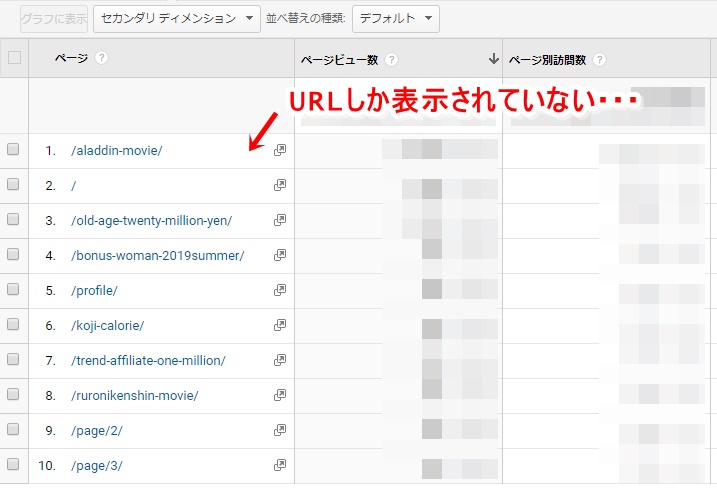
そこで今回は、ページタイトルとURLを並べて表示させる方法をご紹介いたします。
サイトコンテンツで記事ごとのページビュー(PV)数を確認する
最初に、記事ごとのページビュー数の確認方法をご説明しますね。
『行動』→『サイトコンテンツ』→『すべてのページ』
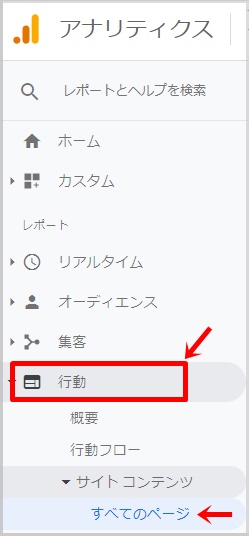
今回集計したい期間を指定します。
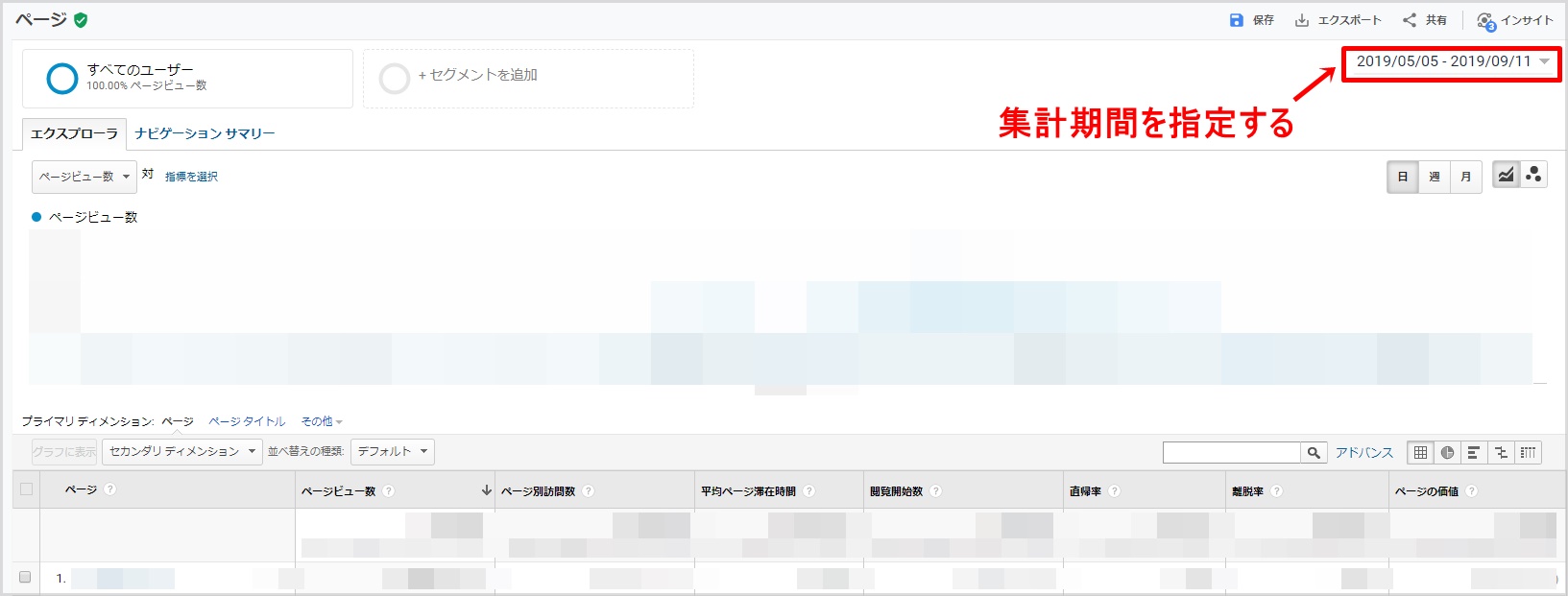
ページ一覧とページビュー数が表示されました!
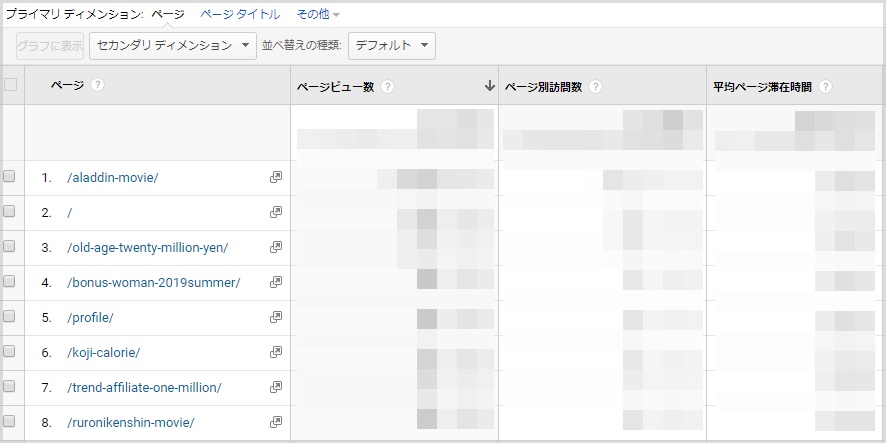
ページタイトルとURLを並べて表示させる方法【アナリティクス】
次に、ページタイトルとURLを並べて表示させる方法をご紹介いたします。
『セカンダリ ディメンション』→『行動』をクリック。
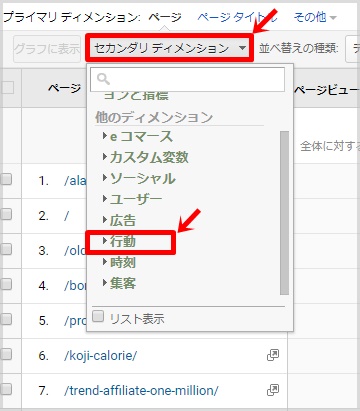
その中に『ページタイトル』がありますので、クリック。
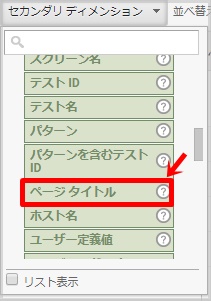
すると、ページタイトルとURLを並べて表示できました!
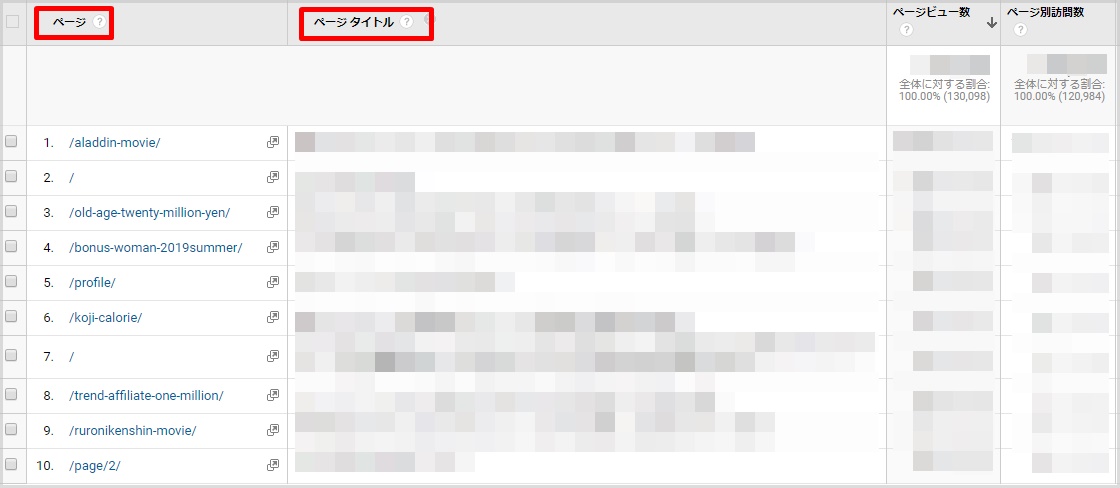
ちなみに、ページタイトルのみの表示でよければ、こちらのボタンからワンクリックで確認することができますよ!

あとがき
Googleアナリティクスの機能を使用すれば、ページタイトルとURLをサクッと並べて表示することが可能です。
どのページにアクセスが集まっているかを確認することで、
- リライトする記事の検討
- 今後どのような記事を執筆するか
などの参考になりますので、ぜひ積極的にこちらの機能をお使いくださいね!

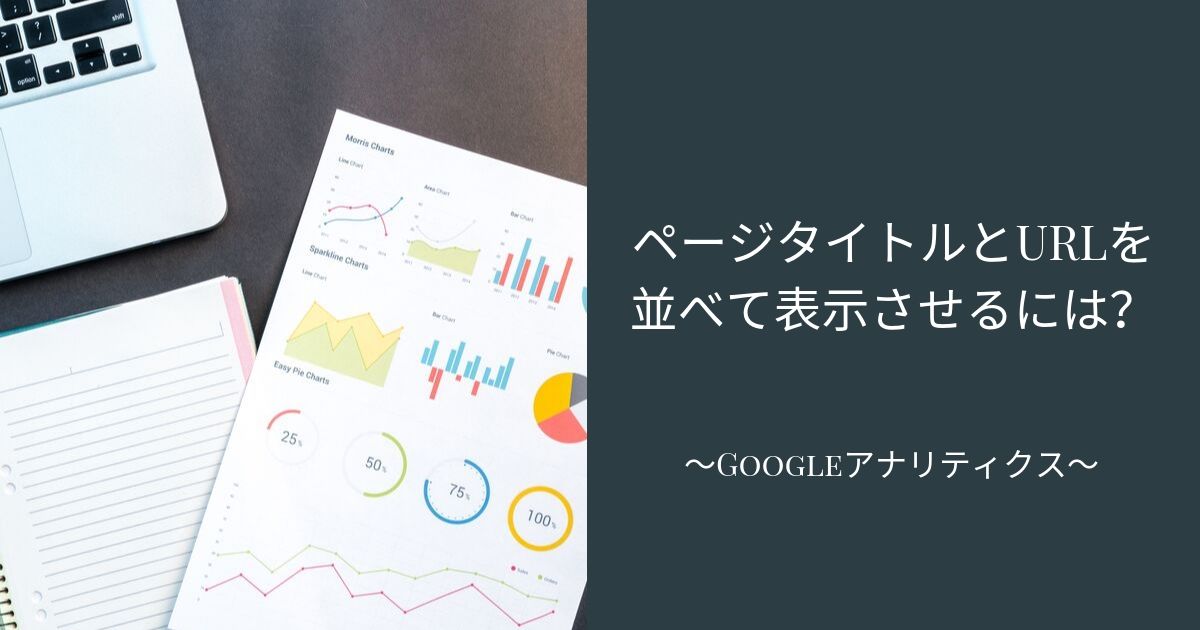










コメント